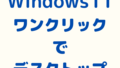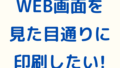Windows10以前の画面に慣れている方にとっては、Windows11での右クリックメニューの使い勝手が変わってしまったことが若干ストレスに感じることもあるかと思います。

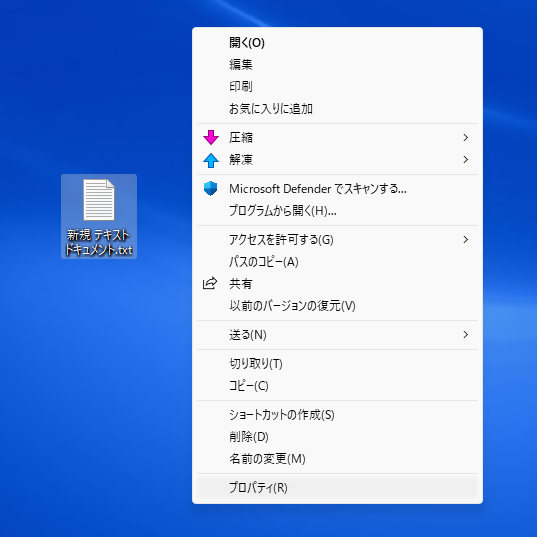
そこで、Windows10以前の右クリックメニューに戻す方法をご紹介します!
右クリックメニュー設定変更方法
まずは、タスクバーのWindowsアイコンを右クリックし、「ターミナル(管理者)」をクリック。
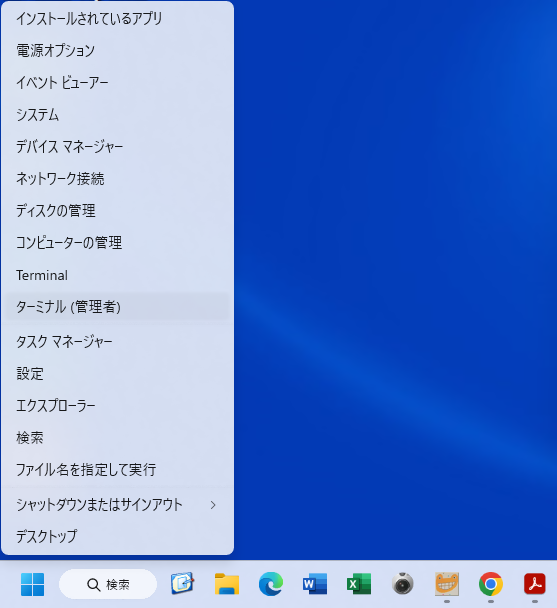
表示されている「>」の横に、以下の内容を貼り付けて、キーボードの「Enter」キーを押してください。
reg.exe add “HKCU\Software\Classes\CLSID\{86ca1aa0-34aa-4e8b-a509-50c905bae2a2}\InprocServer32” /f /ve
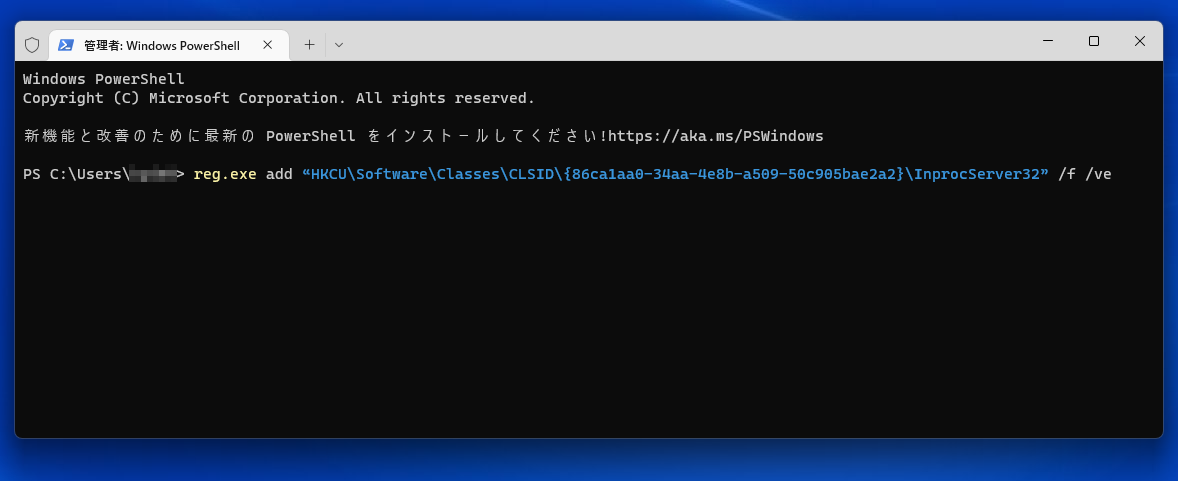
これで右クリックメニューが以前のもののように変わったと思います。
※すぐに反映しない場合は、再起動してみてください。
もとに戻す場合
上記と同様に、「ターミナル(管理者)」を表示させ、以下の内容を貼り付けて、キーボードの「Enter」キーを押してください。
reg.exe delete “HKCU\Software\Classes\CLSID\{86ca1aa0-34aa-4e8b-a509-50c905bae2a2}” /f